動画編集って、なんだか難しそう…そう感じている方も多いのではないでしょうか?
特に、パソコン操作や複雑なツールに苦手意識があると、「触る前からあきらめてしまう」なんてこともありますよね。
でも、安心してください。
Meta社が開発したスマホ専用アプリ「Edits」は、そんな方のためにあるような、シンプルで直感的に使える動画編集ツールです。
Instagramと相性がよく、撮影から投稿までアプリひとつで完結できるのも魅力のひとつ。
この記事では、「Edits 使い方」と検索しているあなたに向けて、基本的な機能から便利な活用法までを、やさしく丁寧に解説していきます。
“動画はじめてさん”でも、自分の世界観をカタチにできる――その一歩をここから、はじめてみませんか?
Editsの使い方を基本から解説
まずはEditsの基本的なことからみていきましょう!
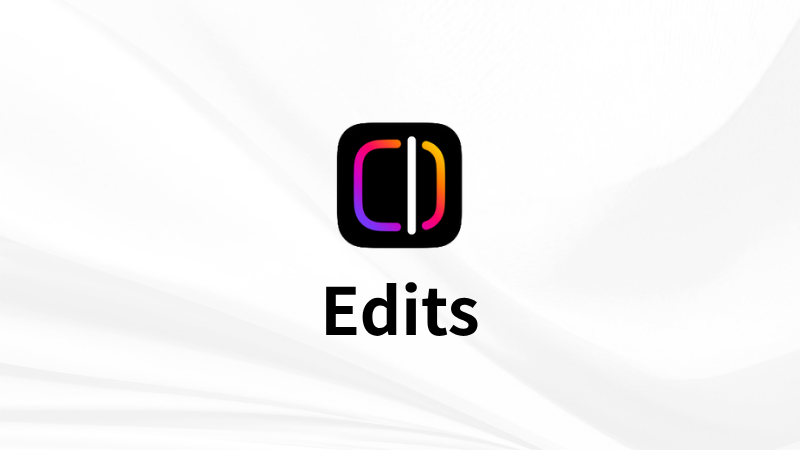
Editsアプリの概要と特徴
Editsは、Meta(旧Facebook)が開発したスマートフォン専用の動画編集アプリです。スマホひとつで撮影から編集、投稿までを完結できるのが最大の魅力です。特にInstagramリールとの相性が良く、動画クリエイターにとって非常に使いやすい設計となっています。
操作画面はシンプルで直感的に使いやすい!
動画のカット編集はもちろん、テキスト挿入や音楽の追加、トランジション効果なども簡単に扱えるよう工夫されています。また、最新のAI機能も搭載されており、静止画に動きを加えるアニメーション機能なども注目されています。
こうした点から、Editsは初心者でも気軽に始められる一方で、上級者が求める高度な編集にも対応できるアプリとして注目を集めています。
編集できる動画の長さと画質
Editsアプリでは、最大10分までの動画を撮影・編集することができます。これはInstagramリールの通常枠(最大3分)を大きく上回るため、長尺のコンテンツ制作にも活用できます。
画質についても非常に高性能で、HD、2K、4Kまで対応しており、クリアで美しい映像を残すことが可能です。エクスポート時にウォーターマークが入らないのも、他の無料編集アプリにはないポイントです。
ただし、スマホのストレージや処理性能によっては、高画質の動画を編集する際に動作が重くなることがあります。そのため、編集中は不要なアプリを終了させるなどの工夫も必要です。
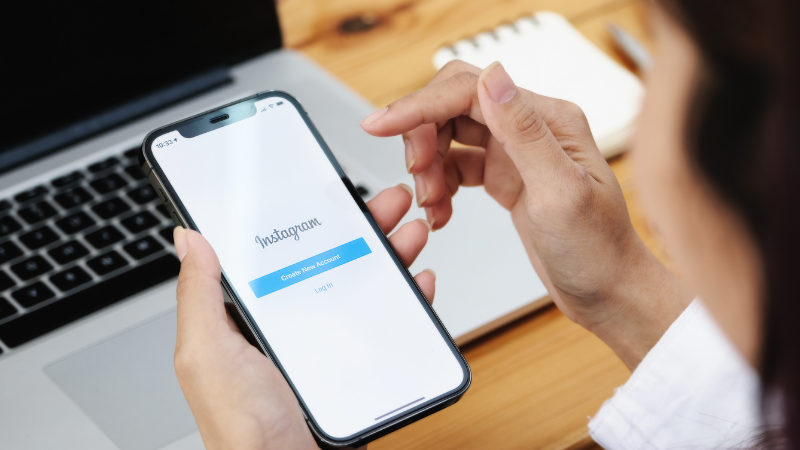
Instagramとの連携方法
Editsアプリは、Instagramとのスムーズな連携を前提に作られています。アプリを初めて使うときには、Instagramアカウントでログインする必要があります。これにより、編集した動画をそのままInstagram Reelsとして投稿することが可能になります。
また、Instagramのインサイト機能と連携しており、Edits上から投稿した動画の再生回数やエンゲージメントを確認することもできます。投稿の反応を見ながら編集スタイルを調整できるため、継続的に質の高いコンテンツを発信しやすくなるのがメリットです。
一方で、Instagramアカウントがないとアプリを利用できない点には注意が必要です。
クラウド保存とプロジェクト管理
Editsでは、編集中の動画プロジェクトをアプリ内のクラウド上に保存することができます。これにより、作業途中の状態をそのまま保持し、後日続きから編集することが可能です。
「Projects」タブでは、作成中や過去の動画を一覧で確認でき、複数の動画を並行して管理することもできます。外出先で撮影して、帰宅後に編集を再開するなど、ライフスタイルに合わせた柔軟な制作がしやすくなっています。
ただし、クラウド保存機能を活用するには、安定したインターネット接続が必要です。通信環境が不安定な場所では、自動保存されない可能性もあるため、こまめに保存操作をすることをおすすめします。
基本的な機能
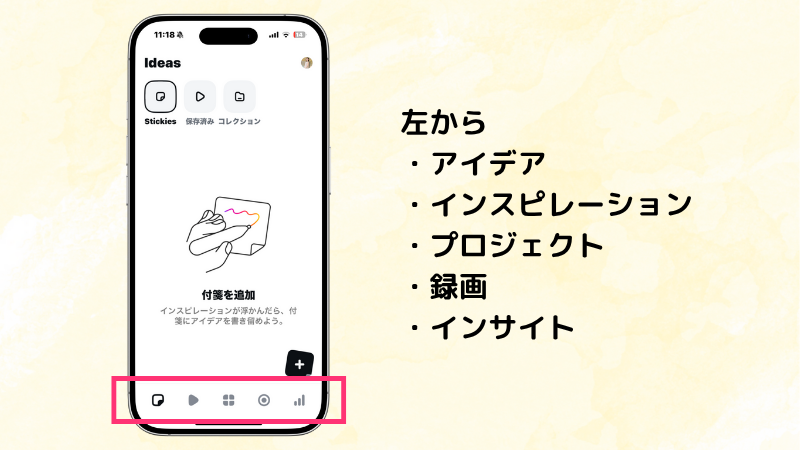
アイデア
「Ideas」タブでは、ふと思いついた動画のアイデアをメモとして残すことができます。タイトルやテーマ、構成のポイントなどを書き留めておけるので、いざ編集を始めるときに迷いません。ネタ帳として使える便利な機能です。
保存したリールが見れたり、InstagramやEditsのコレクションをここでチェックすることができます。
インスピレーション
「Inspiration」タブでは、人気の音楽やトレンドの動画例を見ることができます。どんな雰囲気が今支持されているのかを知ることで、自分の編集にも新しいアイデアが湧いてきます。視覚的な参考資料として活用できます。
プロジェクト
「Projects」タブでは、これまで作成した動画や編集中のデータを一覧で管理できます。途中で保存しておけば、後から編集の続きを再開できます。複数の動画を並行して作る人にも便利な管理機能です。
録画
「Recording」タブからは、アプリ内で直接動画を撮影できます。撮影後すぐに編集画面へ進めるため、スマートな作業が可能です。構図を確認しながら撮影できるので、完成イメージを持ったまま撮れるのが特徴です。
インサイト
「Insights」では、投稿した動画の反応を数値でチェックできます。再生回数・保存数・シェアなどが確認できるため、次回の投稿改善に役立ちます。視聴者の関心を知る手がかりにもなる大切な分析機能です。
Editsの使い方で押さえたい機能
ここからは実際の活用方法をお伝えしていきますね!

テキスト・スタンプなど装飾機能
Editsアプリでは、動画に文字やスタンプを簡単に加えることができます。装飾機能は視覚的な魅力を高めるだけでなく、情報を伝える手段としても有効です。
例えば、ナレーションの補足としてテロップを入れたり、感情を表すスタンプで動画に遊び心をプラスしたりすることができます。文字はフォントやサイズ、配置位置を細かく調整できるため、投稿の目的に応じたカスタマイズが可能です。
一方で、あまりに多くの装飾を加えてしまうと、視聴者が本来伝えたい内容に集中できなくなることもあります。バランスを意識して、必要な情報だけを目立たせる工夫が大切です。
実際に作成していきます
まずはEditsをダウンロードしましょう。
Editsをダウンロード
※ダウンロードはスマートフォンのみです。パソコンでは出来ません。
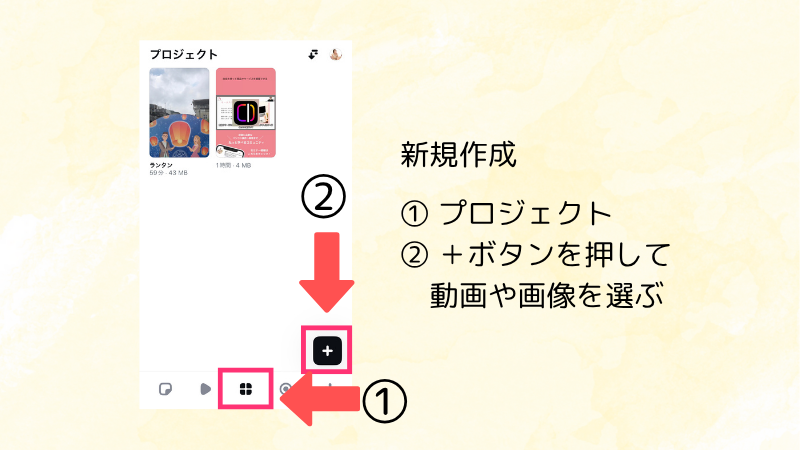
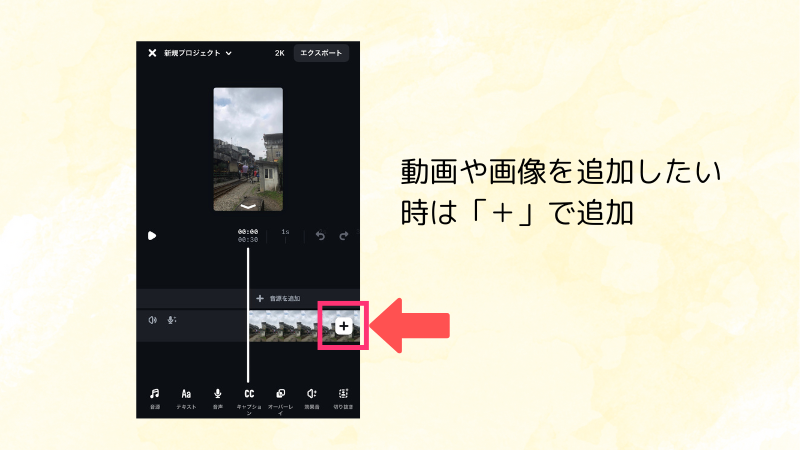
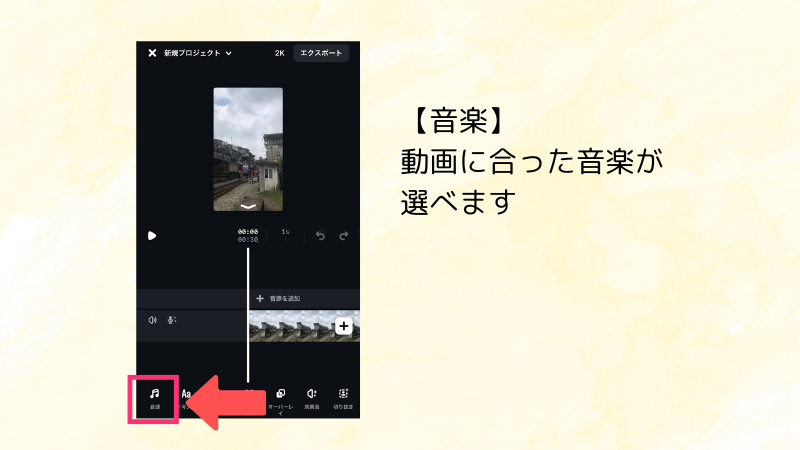
【ポイント】
音楽はInstagramでシェアしたときだけBGMとして流れます。
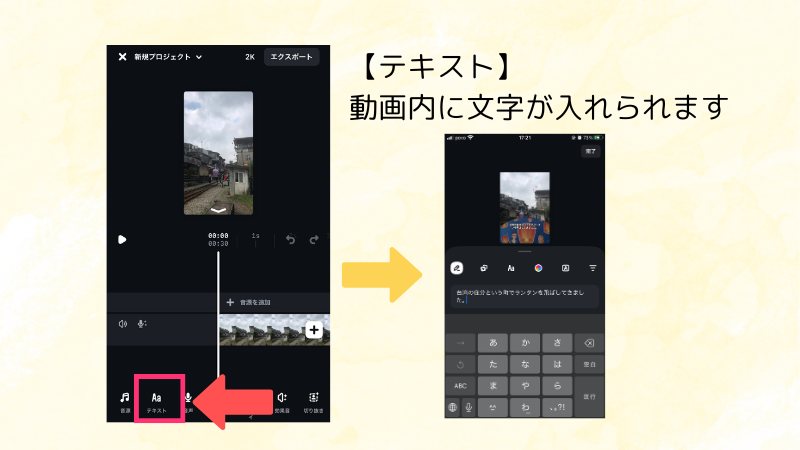
【ポイント】
字体や色などが選べます。テキストの位置も表示されたテキストを指で移動させると動きますよ♪
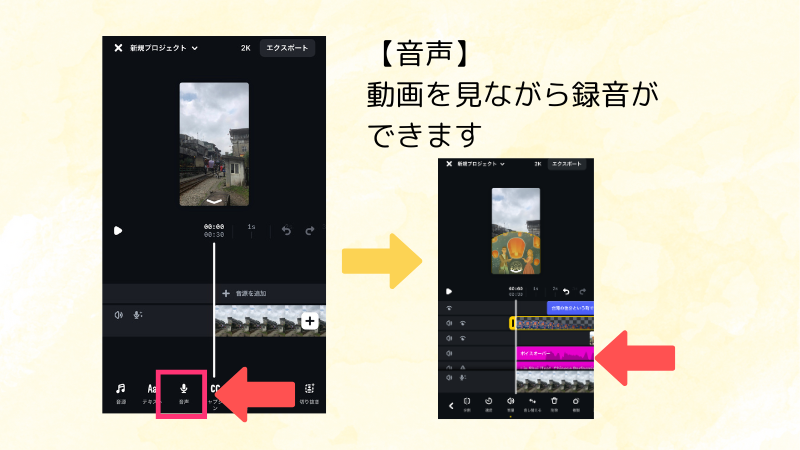
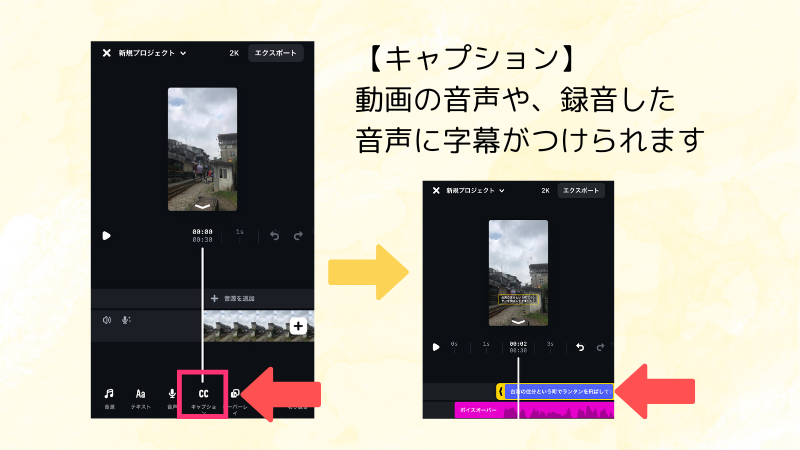
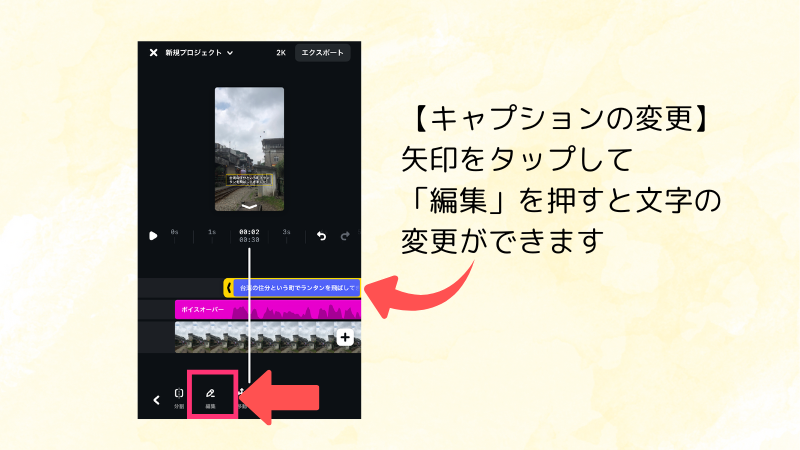
【ポイント】
この動画の作成時、追加した音声をキャプションにしましたが、なぜかテキスト編集できず…手入力を試みるも、入力できず…たまたま不具合があったかもしれません。
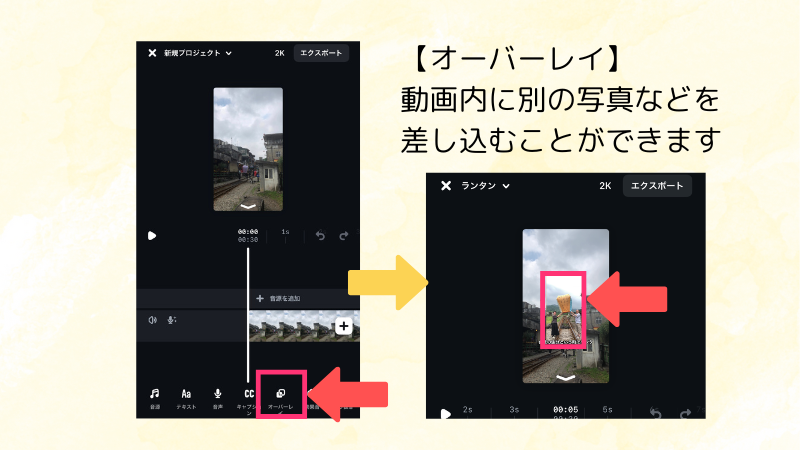

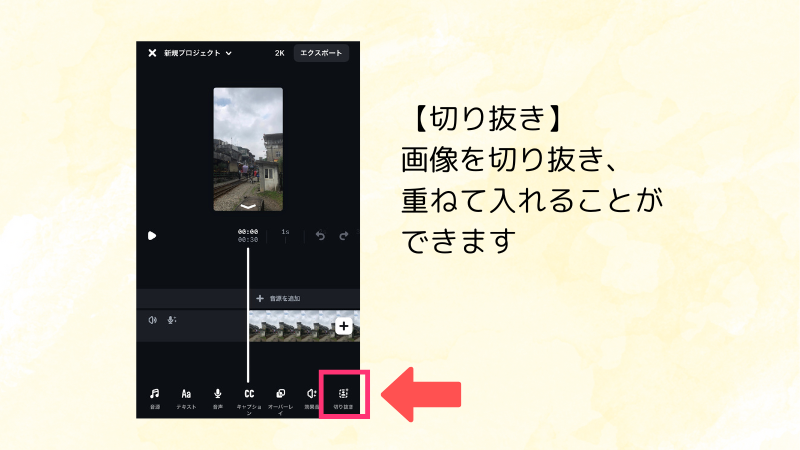
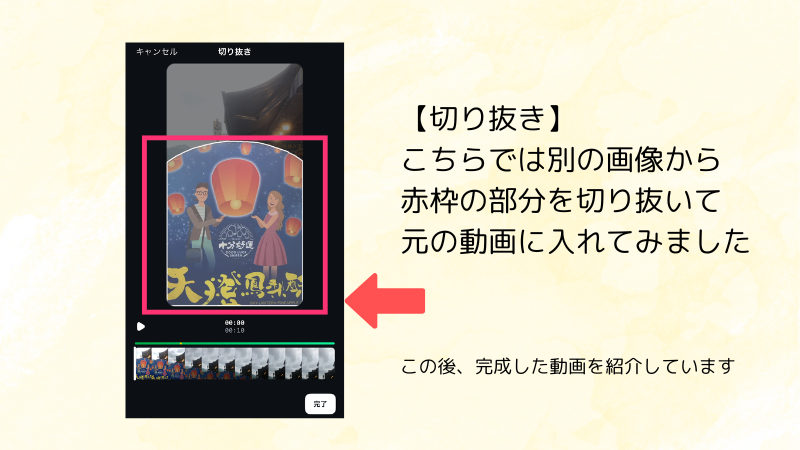
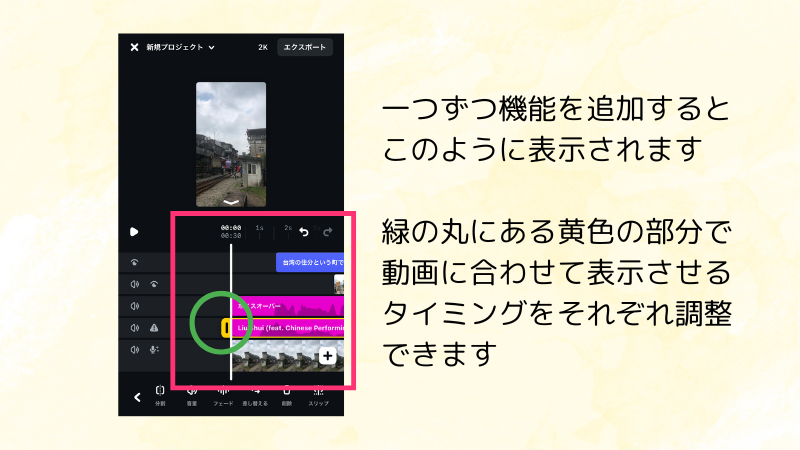
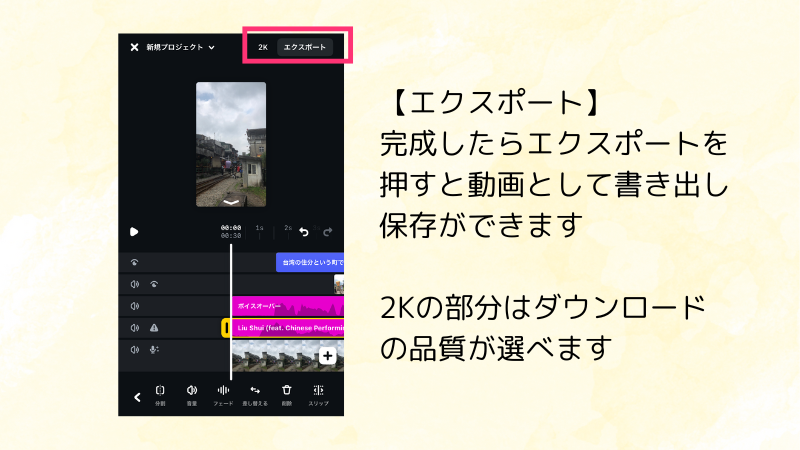
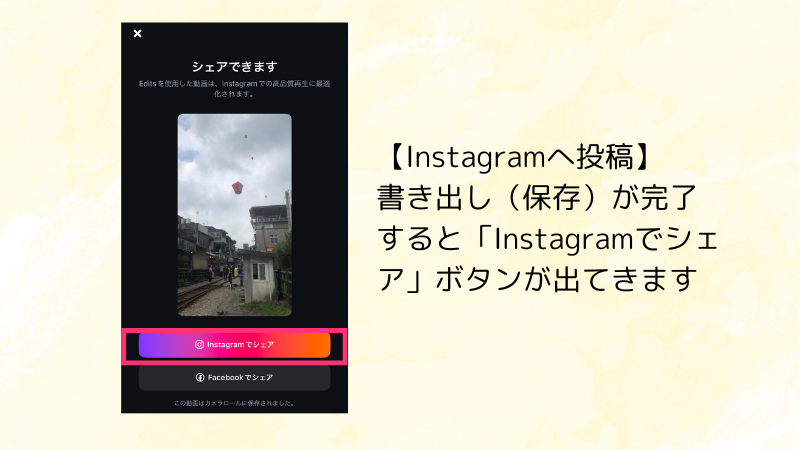
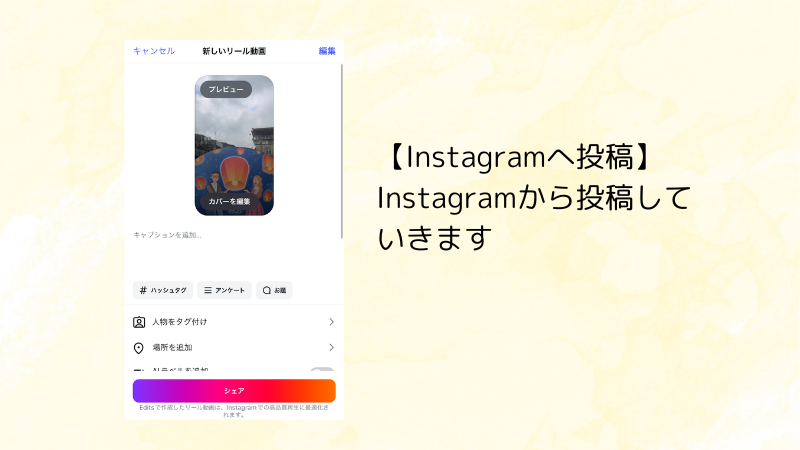
こちらが完成した動画です!
※音が出ます
※BGMとして音楽を入れていますが、Instagramでしか音楽をシェアできないため、この動画ではナレーションのみとなっています。
※不具合なのか、キャプションの編集ができなかったので、改行が綺麗にできていませんが通常は改行も可能です。また、動画内では「住分」となっていますが正しくは「十分」です。
グリーンスクリーンの使い方
Editsには、背景を自由に置き換えられるグリーンスクリーン機能が搭載されています。これにより、自宅で撮影した映像でも、まるで別の場所にいるような演出ができます。
使い方はとてもシンプルで、背景を緑色の壁やカーテンにして撮影するか、AIによる自動切り抜きを使えば特別な機材がなくても利用できます。背景画像や動画は、アプリ内にあるものから選ぶことも、自分で用意した素材を使うことも可能です。
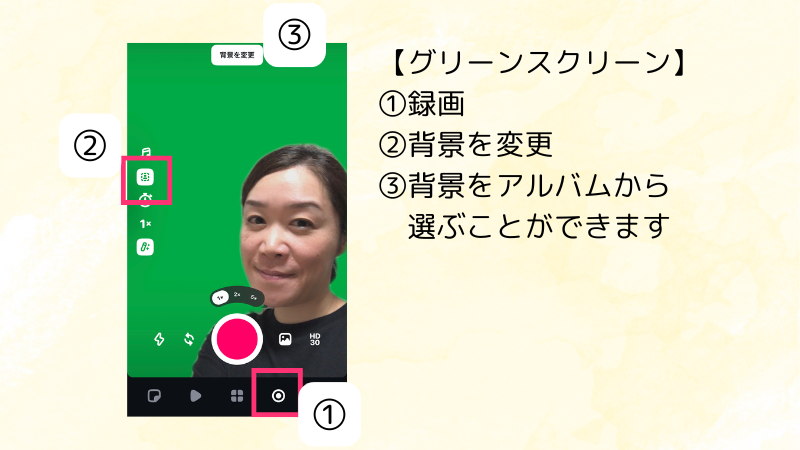
ただし、髪の毛や手先など細かい部分がうまく切り抜かれない場合もあります。光の当て方や背景の均一さに気をつけると、より自然な仕上がりになります。
音声編集とボイスオーバー機能
Editsでは、動画内の音声に対しても細かな編集が行えます。音量の調整はもちろん、不要な部分をカットしたり、複数の音源を重ねたりすることが可能です。
また、録音機能を使えば、自分の声を後からナレーションとして加える「ボイスオーバー」も簡単に行えます。説明やストーリー性を持たせたい動画では、この機能がとても役立ちます。
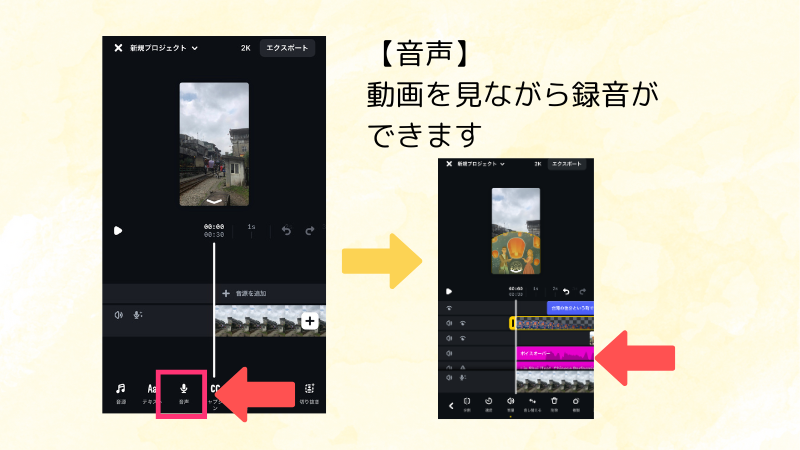
録音する際は、雑音の少ない環境を選び、スマートフォンを安定させた状態で話すと音質が安定します。マイクを使用すると、よりクリアな音声で仕上がりますよ。
Instagramインサイトの活用法
EditsアプリはInstagramと連携しているため、動画を投稿したあとの反応を「インサイト」で確認することができます。この機能を使うと、再生数や保存数、シェアの数などがひと目で把握できます。
特に活用したいのは、どのタイミングで離脱されているか、どの投稿が高いエンゲージメントを得ているかという視点です。これらのデータを参考にすることで、今後の動画内容や構成の改善点が見えてきます。
数字ばかりに一喜一憂するのではなく、あくまで“気づき”の材料として活かす姿勢が、長期的な成長には欠かせません。
エクスポート時の注意点と設定
動画が完成したら、エクスポート(書き出し)を行いますが、ここでもいくつかの設定項目があります。解像度はHD、2K、4Kの中から選ぶことができ、目的やSNSの仕様に合わせて調整できます。
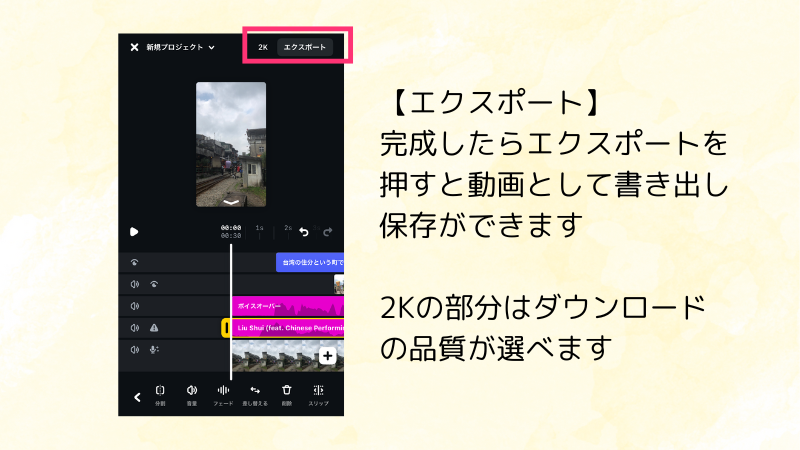
また、Editsではウォーターマークが入らないため、ブランドイメージを損なう心配がありません。ただし、動画サイズが大きくなるとスマホのストレージを圧迫するため、保存容量には注意が必要です。
通信環境が不安定な場所では、エクスポートに時間がかかることもあります。スムーズに保存するには、Wi-Fi環境下での作業がおすすめです。
Editsを使いこなすために
Editsを効果的に使いこなすには、基本機能を押さえるだけでなく、動画の目的に合った編集スキルを少しずつ磨いていくことが大切です。特にInstagramとの連携を前提としたアプリのため、「魅せる」「伝える」編集を意識することがポイントになります。
動画編集に不慣れな方でも、テキストの配置や効果音の入れ方、キャプションの工夫など、少しずつ操作に慣れていくことで自然とセンスが磨かれていきますよ。
最初から完璧を求めすぎず、1本ずつ「やってみる」ことで、思いがけない発見やスキルアップにつながるはずです!
そしてもう一つは、正しい知識とコツを知っておくこと。

Growth Web Techプレミアムでは、Editsの基本から実践テクニックまでをわかりやすく解説しており、動画初心者でも安心してステップアップできる内容になっています。
もし「何から始めたらいいの?」と感じているなら、最初の一歩として活用してみてくださいね。
あなたの発信が、もっと自由に、もっと伝わるものに変わっていくはずです。

